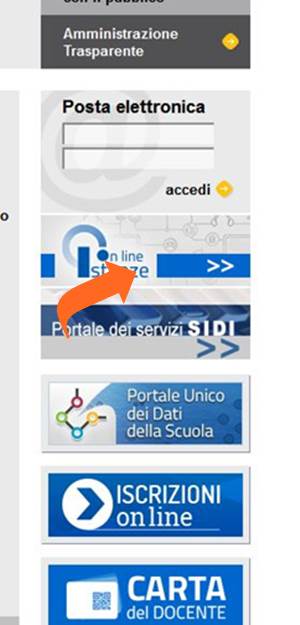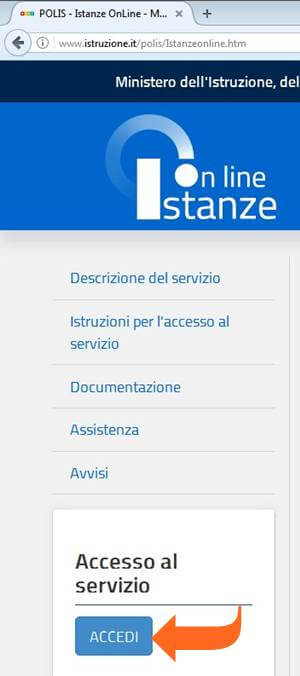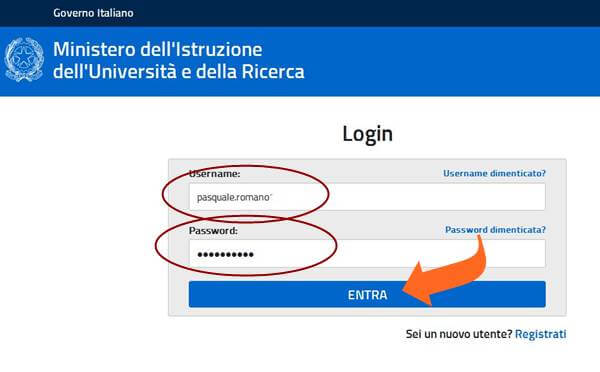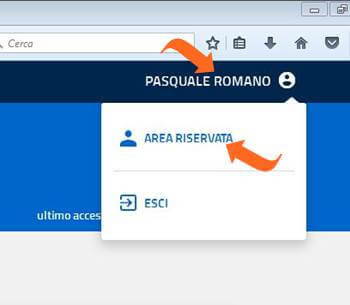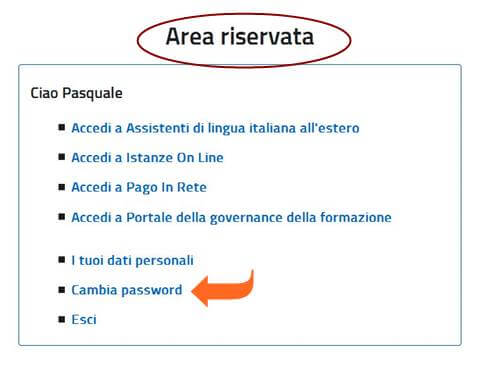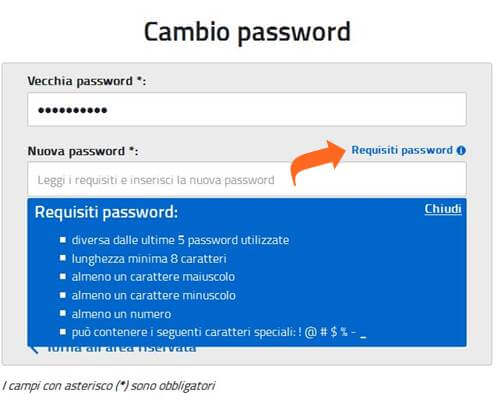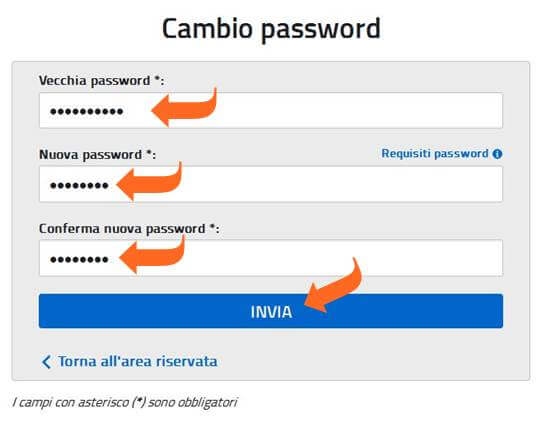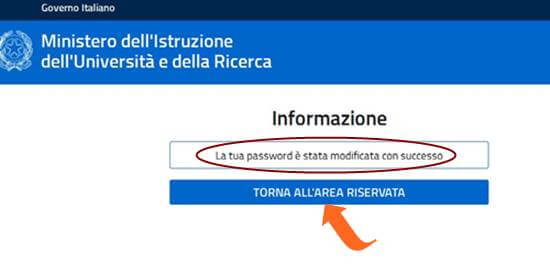In questi giorni molti Utenti di Istanze OnLine stanno ricevendo un messaggio di scadenza delle vecchie password, perciò ho pensato di fare questo Tutorial ampiamente illustrato per spiegare come cambiare la password, Tutorial valido non solo per il caso specifico, ma anche successivamente.
Da un po' di tempo l’area Istanze OnLine del MIUR ha cambiato pelle rinnovandosi, ora le password della posta elettronica Questo indirizzo email è protetto dagli spambots. È necessario abilitare JavaScript per vederlo. e dell’area Istanze OnLine possono essere anche diverse.
Vai sul sito www.istruzione.it e clicca su Istanze OnLine
Clicca Accedi
Inserisci la tua Username e Password attuale e clicca ENTRA
Se la password è già scaduta ti verrà richiesto di inserire una nuova password,
altrimenti per cambiarla clicca sul tuo nome in alto e seleziona AREA RISERVATA
Ti verrà mostrata la finestra dell’Area Riservata, clicca su Cambia password
Prima di cambiare la password clicca su Requisiti password per consultare le regole che dovrà rispettare la tua nuova password
A questo punto inserisci la Vecchia password, che dovrebbe essere già impostata in automatico, poi inserisci la Nuova password e ripetila in Conferma nuova password per maggior sicurezza, alla fine clicca su INVIA
Attendi qualche istante e se tutto è andato a buon fine apparirà il messaggio La tua password è stata modificata con successo. Clicca TORNA ALL'AREA RISERVATA e prosegui con il tuo normale lavoro.
Resta aggiornato con i miei Tutorial.
Se il tutorial ti è piaciuto clicca MI PIACE in fondo alla pagina e se credi che possa piacere anche ai tuoi amici CONDIVIDI